海报图模板设计操作教程
 相信大家进入到一个店铺首页的时候,第一眼看到的就是店铺的海报图,作为店铺首页绝对的"C位",商家都会利用海报图将活动信息、主打产品等内容制作成海报吸引消费者的注意,没有美工如何设计一张好看的海报呢?用大泽_店长工具呀!我们还是为您提供了非常多的模板任你使用,还能批量上传到商品详情页,扩大海报的曝光度。今天要给大家介绍的就是海报/轮播图设计教程。
相信大家进入到一个店铺首页的时候,第一眼看到的就是店铺的海报图,作为店铺首页绝对的"C位",商家都会利用海报图将活动信息、主打产品等内容制作成海报吸引消费者的注意,没有美工如何设计一张好看的海报呢?用大泽_店长工具呀!我们还是为您提供了非常多的模板任你使用,还能批量上传到商品详情页,扩大海报的曝光度。今天要给大家介绍的就是海报/轮播图设计教程。
登录店长工具点击店铺装修==>海报轮播图,或者直接在菜单栏里点击【海报制作】来到页面。

一、海报制作
点击进入到【模板市场】版块,系统提供"适用"、"颜色"、"分类"和"尺寸"四个分类,您可以根据店铺所需,筛选适合您店铺的模板。当然,系统默认显示全部模板,您也可以对未进行筛选的全部模板进行选择。

选择好一个模板之后,点击模板即可跳转到"海报设计"界面。以下对7个功能进行介绍:
1、画布尺寸:如果您选择的是全屏的模板,系统会自动设定海报宽度1920。我们提供多个尺寸供您使用,建议需要放置首页海报的商友可以选择1920(全屏)、952(通栏)、750(双栏右侧)的尺寸,另外系统还支持海报放置到产品详情页头部、手机端装修,这几个位置的安装方法是不同的,大家可以往下看讲解。
2、画布缩放:系统默认【适屏】,系统会根据您的屏幕自动缩放编辑区海报图片的大小,方便您的编辑。您还可以点选【100%】查看海报图片真实的大小。
3、背景图片
a-点击【更换背景】上传想要更改的背景图片,系统会自动将图片放 置在文字的下方。
b-点击【删除背景】将上传模板的背景图删除。
c-背景位置/背景平铺/背景尺寸:根据提示选择背景所在的位置及展现的效果,这边建议大家图片最好选择素净的图案,以免影响美观。

4、a-文字:在设计区域添加文本框。系统提供字体、字号、文字样式、行间距等设置选项方便您的修改。

b-图片:您可以上传素材到相册内,再添加图片到设计区域,丰富您的海报内容。这边要提醒一下,如果您要上传PNG透明底的图片,需要上传到"我的相册"内。

值得一提的是,新上线的在线抠图功能也同步到海报设计中了哦,点击图片后选择【抠图】可以直接跳转到大泽抠图工具界面,直接进行在线的抠图,解决了许多商友不会抠图的烦恼。另外,抠图工具是智能抠图的,系统会识别色彩差异抠图,所以不要担心不会抠或抠不好,效果有多好,自己试了就知道哦!
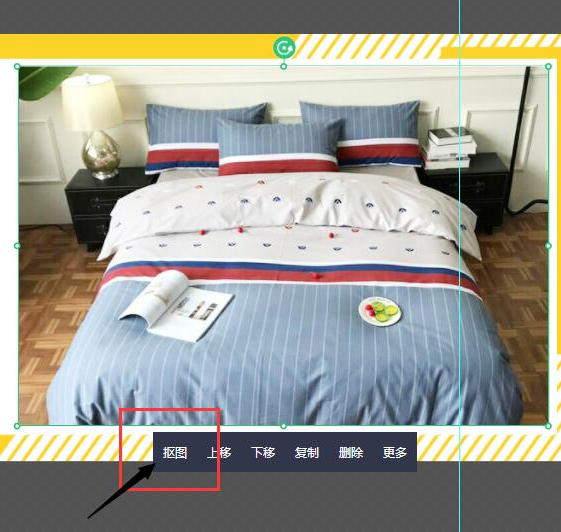
c-二维码:点击后系统会添加一张店铺二维码到设计区域,方便客户通过扫描二维码进入您的店铺。您可以双击设计区域的二维码进行内容、颜色等修改,系统支持添加多个二维码,您可以根据想需要进行添加。
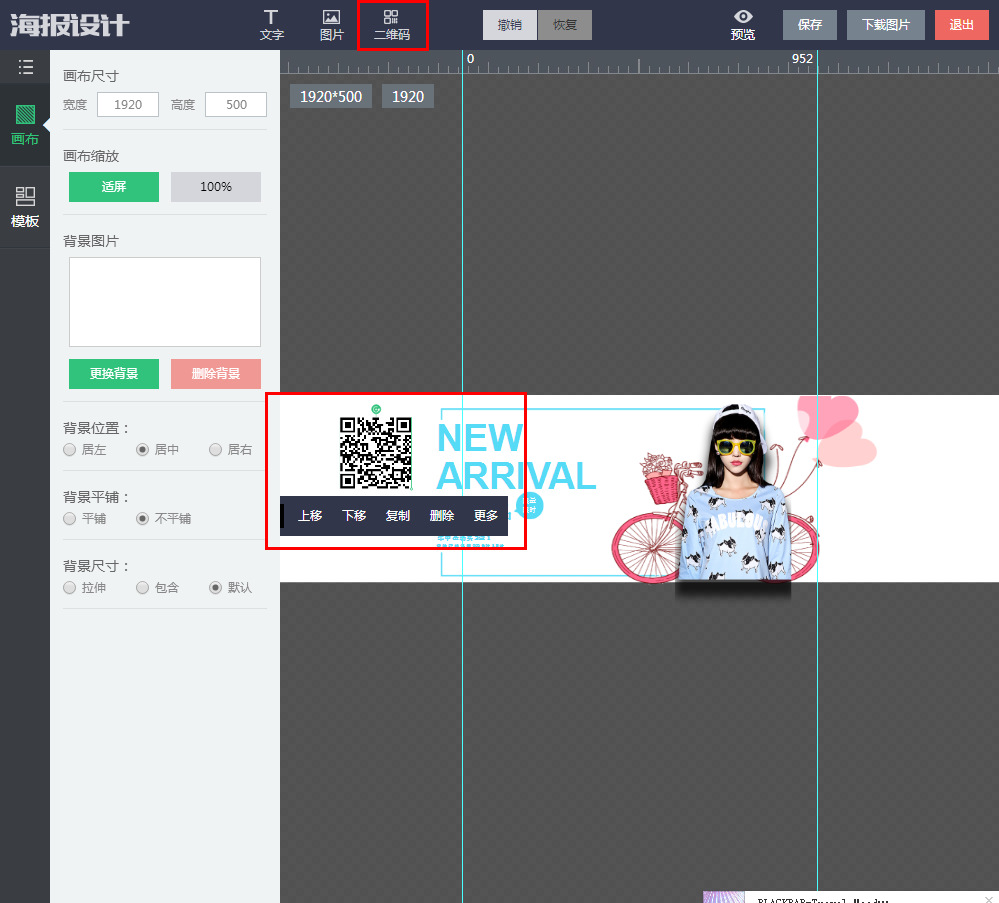
5、撤销及恢复:对您的上一步的操作进行撤销及恢复。

6、海报设计区域:您可在这块区域内对您想要的海报效果进行自由地编辑,海报模板的素材都可以进行修改。

7、a-预览:海报图片设计好后,可以点击【预览】最终效果
b-保存:模板制作过程中,建议经常点击【保存】,以防数据的丢失。
c-下载图片:对制作的最终效果感到满意后,点击【下载图片】,即可保存店招到本地 。
d-退出:离开编辑界面,点击【保存并退出】,系统会自动跳转到"我的模板"界面,您可在界面中查看到您保存的模板。

海报设计好之后,我们点击"我的模板",进入到我的模板界面,接下来对以下4个功能进行解释:
a、重新制作:对该模板进行重新制作,点击后系统会弹出设计界面。
b、安装记录:记录750/790模板安装到商品详情的记录,可以通过安装记录对已安装到商品详情的海报进行批量卸载。952/990/全屏模板仅支持下载到本地,不会记录在安装记录内。
c、删除:删除该模板
d、复制:对这个模板进行复制,系统会在"我的模板"内生成另一个相同内容的模板,您可以对复制的模板进行二次编辑。
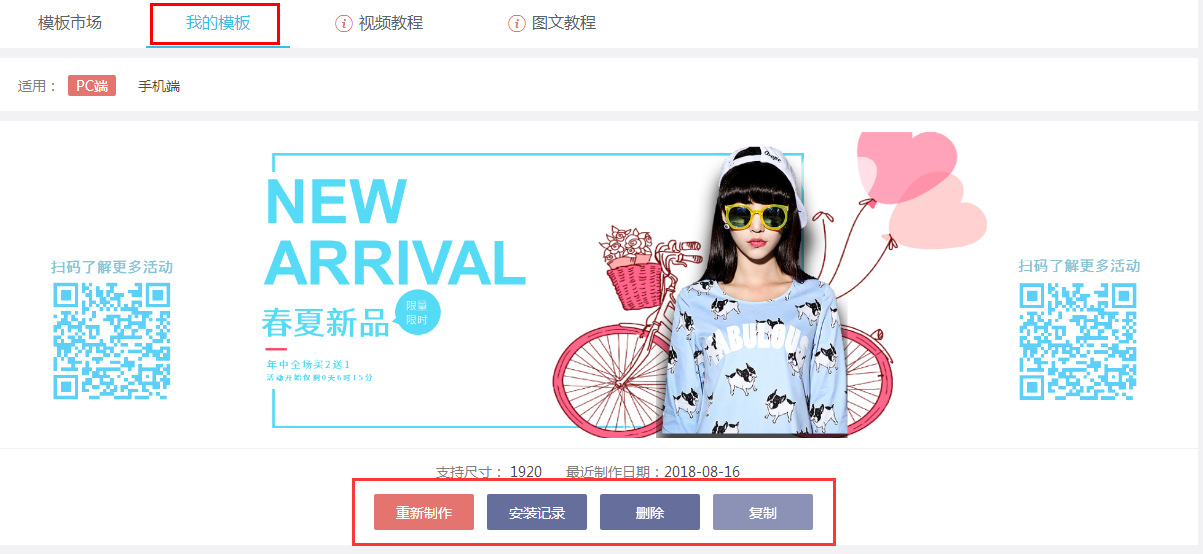
二、海报安装
1、安装到首页-海报轮播图
点击设计界面右上方的【下载图片】,将设计好的海报保存到本地,就可以到进入到旺铺进行装修了。

我的阿里-->选择点击【卖家中心】进入到1688工作台,选择【旺铺】-->旺铺装修-->装修旺铺(PC版)进入到装修界面。
找到店铺上方找到海报对应尺寸的通栏模块,点击添加模板。

选择基础模块中的【全屏轮播】右侧的添加。
这边小编提示一下,如果您只需要在首页放置一张海报,不使用轮播的情况下,可以选择添加该模块上方的【全屏大图】。
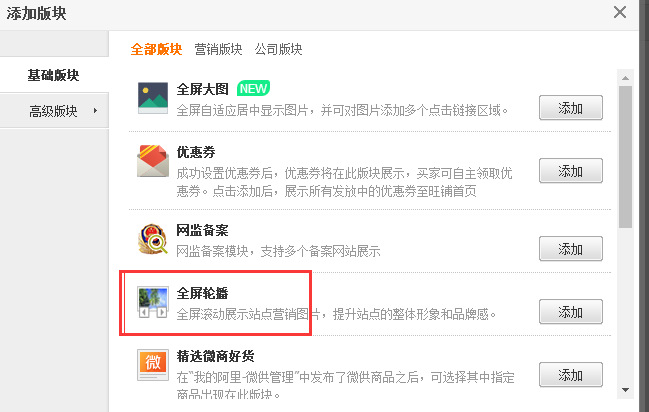
1、系统默认版块高度400,通常要更改海报的高度,以免海报被裁断。
2、在图片地址栏点击【选择】并上传已经保存到本地的海报图片,系统自动添加地址。
3、在链接地址添加海报跳转地址。
4、选择海报切换的效果及间隔时间。
设定好之后,点击【确认】
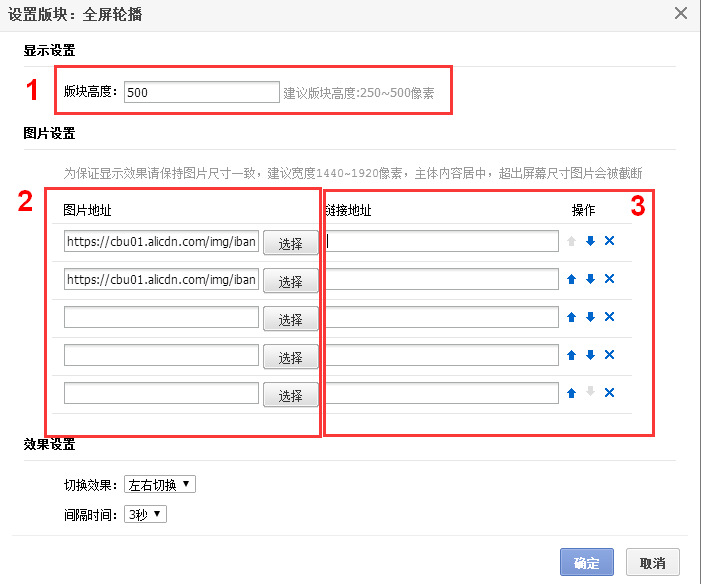
点击店铺装修右上角【预览】,对效果感到满意后,点击【发布】,海报轮播图就安装成功了!
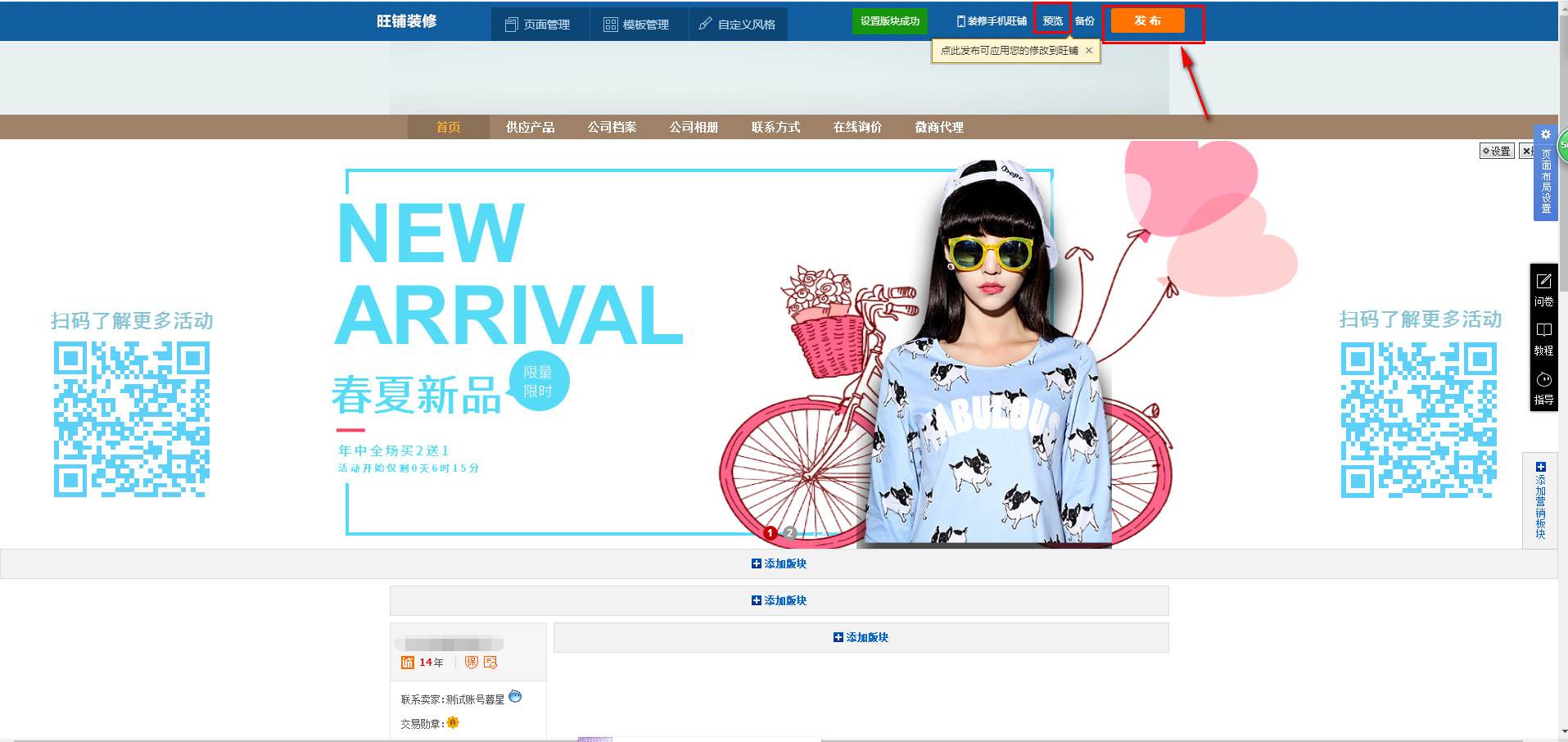
2、安装到详情页
这边跟您提一下,我们的海报是支持批量添加到详情和批量下架的。
选择750/790的海报制作之后点击设计界面右上角【安装到详情】弹出【安装产品设置】界面,您可根据自身的情况选择将海报安装到指定产品、分类,或者是所有产品中,也可以设置海报安装的位置。

点击【我的模板】模块,您可以在【安装记录】中找到安装海报的产品,点击产品标题进入产品页面查看,也可以批量进行海报的卸载。
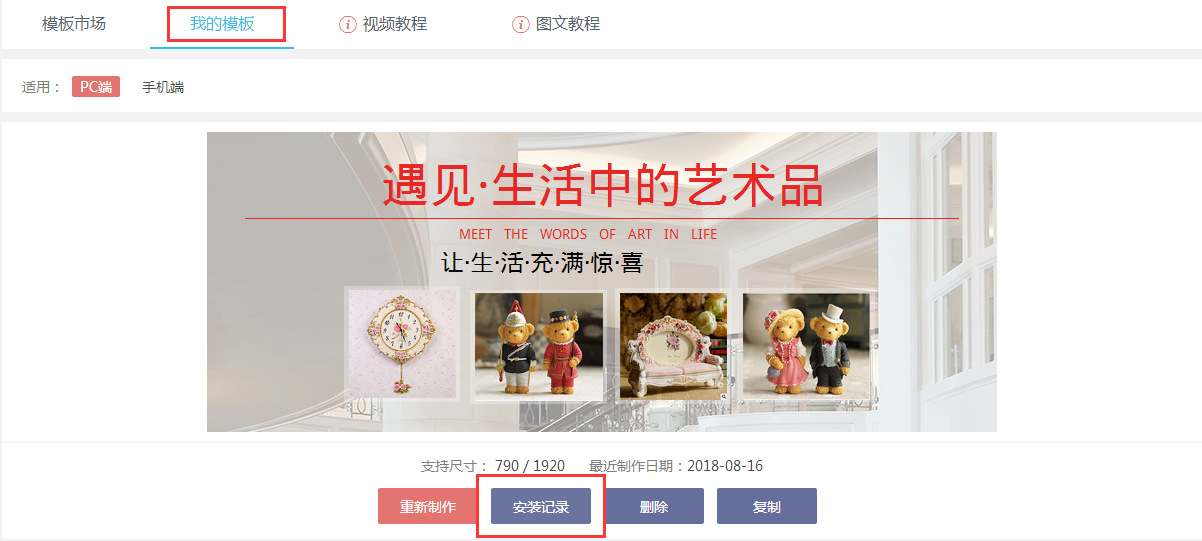
以上就是在线海报/轮播图制作与安装的全部流程,您学会了吗?欢迎您在制作海报之后,到评论区分享您的使用心得,如果使用过程中遇到了什么问题,或者有任何好的想法,都可以联系我们,也希望这篇教程对您有所帮助!那我们下期再见吧~(旺旺ID:大泽网络)






